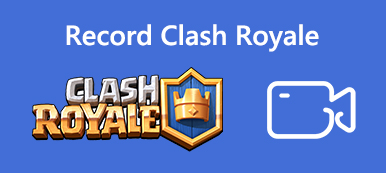PowerPoint ist ein wichtiger Bestandteil der Microsoft Office-Suite. Auch heute noch ist es eine unverzichtbare Möglichkeit, Ihre Ideen, Geschäftspläne, Produkte und mehr Ihrem Partner, Kollegen, Chef und Kunden zu präsentieren. Allerdings handelt es sich bei der Präsentation um eine veränderbare Datei. Wenn Sie nicht möchten, dass andere Ihre Präsentation ändern, müssen Sie dies tun Nehmen Sie PowerPoint als Video auf. Darüber hinaus ist es eine gute Möglichkeit, Ihre Präsentation als Video, jedoch nicht als PowerPoint-Datei, zu veröffentlichen. Wie auch immer, Sie können drei Möglichkeiten erlernen, die Arbeit in verschiedenen Situationen zu erledigen.

- Teil 1: Aufzeichnen von PowerPoint mit dem integrierten Tool
- Teil 2: Beste Möglichkeit, PowerPoint-Präsentationen aufzuzeichnen
- Teil 3: Aufzeichnen von PowerPoint Online
- Teil 4: Vergleich von drei Methoden
- Teil 5: FAQs zum Aufzeichnen eines PowerPoint
Teil 1: Aufzeichnen von PowerPoint mit dem integrierten Tool
Die integrierte Aufnahmefunktion ist der einfachste Weg, um eine PowerPoint-Präsentation mit Ihrem Kommentar aufzuzeichnen.
Schritt 1 Öffnen Sie Ihre Präsentation in MS PowerPoint. Gehe zum Dia-Show Tab und klicken Sie auf Diashow aufnehmen.
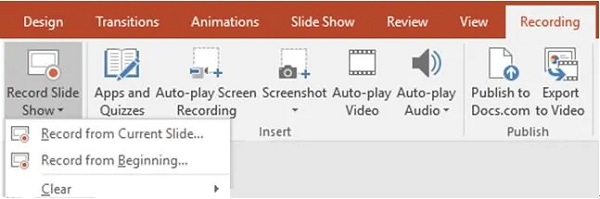
Schritt 2 Dann erhalten Sie zwei Möglichkeiten: Aufzeichnung von aktueller Folie und Aufnahme von Anfang an. Ersteres dient der Aufzeichnung der gesamten Präsentation und Letzteres dient der Aufzeichnung bestimmter Folien.
Schritt 3 Nach Auswahl der Diashow aufnehmen Der Dialog wird angezeigt. Wählen Sie aus, was Sie aufnehmen möchten, und klicken Sie auf Aufnahme starten .
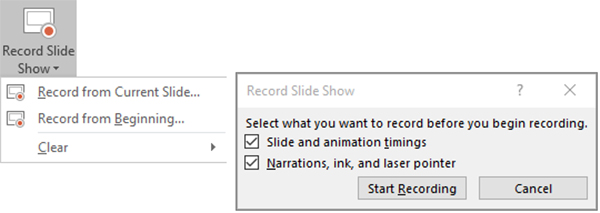
Schritt 4 Dann sehen Sie die Aufnahme Symbolleiste in der oberen linken Ecke mit mehreren Schaltflächen. Das Pfeil Mit der Schaltfläche können Sie zur nächsten Folie wechseln und auf die Schaltfläche klicken Pause or Neu aufnehmen Taste jederzeit. Um die Tinte, den Radiergummi oder den Laserpointer zu erhalten, klicken Sie mit der rechten Maustaste auf die Folie und wählen Sie Zeigeroptionen.
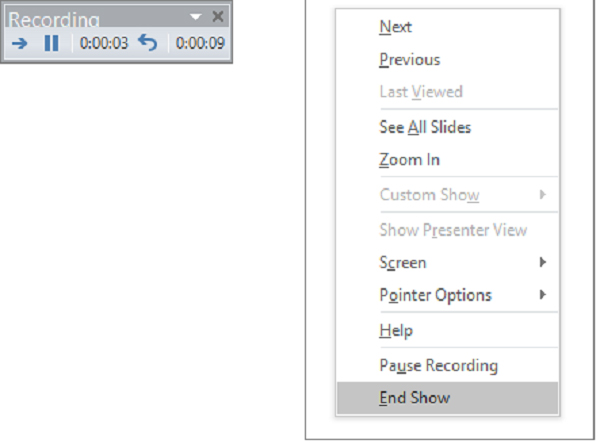
Schritt 5 Um Ihre PowerPoint-Aufzeichnung zu beenden, klicken Sie mit der rechten Maustaste auf die letzte Folie und wählen Sie Show beenden im Kontextmenü.
Schritt 6 Gehen Sie zum Reichen Sie das Menü und wählen Sie Speichern unter. Navigieren Sie zu dem Ort, an dem Sie die Aufnahme speichern möchten, und wählen Sie PowerPoint-Show in Speichern als Typ. Klicken Sie Gespeichert um die Aufnahme zu speichern.
Wenn Sie PowerPoint nicht mit Audio aufnehmen möchten, einfach Audio aus PowerPoint entfernen während der Aufnahme.
Teil 2: Beste Möglichkeit, PowerPoint-Präsentationen aufzuzeichnen
Die integrierte Aufnahmefunktion ist nur eine einfache Möglichkeit, Ihren Kommentar zusammen mit Folien aufzunehmen. Wenn Sie auf der Suche nach mehr Funktionen sind, Apeaksoft Screen Recorder ist es wert zu benutzen.

4,000,000+ Downloads
Nehmen Sie die PowerPoint-Präsentation in HD-Videos auf.
Erfassen Sie Ihr Gesicht und Ihre Stimme zusammen mit der Präsentation.
Bieten Sie Videobearbeitungsfunktionen wie Malen und Trimmen an.
Vorschau der Präsentationsaufzeichnungen mit integriertem Media Player.
Kurz gesagt, es ist die beste Option, um Ihre PowerPoint-Präsentation mit Audio unter Windows und Mac aufzuzeichnen.
So zeichnen Sie eine PowerPoint-Präsentation auf
Schritt 1 Installieren Sie den PowerPoint-Rekorder
Zunächst müssen Sie den besten PowerPoint-Rekorder auf Ihrem PC installieren. Es gibt eine spezielle Version für Mac. Dann wähle Video Recorder um die Hauptschnittstelle zu öffnen. Öffnen Sie die gewünschte Präsentation in MS PowerPoint.

Schritt 2 Präsentation erfassen
Es gibt vier Optionen im Fenster: Display, Webcam, System Klangsowie Mikrofon. Die verschiedenen Kombinationen werden verwendet, um verschiedene Aufgaben auszuführen.
Wenn Sie die Präsentation nur mit Audio aufnehmen, schalten Sie sie ein Display, wählen Maßgeschneidert und dann Region / Fenster auswählenund klicken Sie auf das PowerPoint-Fenster. Schalten Sie den System-Sound ein, während Sie ihn deaktivieren Webcam und Mikrofon. Um Ihr Gesicht und Ihre Erzählung zusammen mit PowerPoint zu erfassen, aktivieren Sie die vier Optionen und stellen Sie sie entsprechend Ihren Anforderungen ein.
Klicken Sie nun auf REC Klicken Sie auf die Schaltfläche und spielen Sie Ihre Folien ab, um die Aufzeichnung der PowerPoint-Präsentation sofort zu starten.

Schritt 3 Präsentationsaufzeichnung exportieren
Während der Aufnahme der Präsentation können Sie mit dem Text Text schreiben oder darauf zeichnen Bearbeiten Werkzeug. Das Zimmer Die Schaltfläche wird verwendet, um in einem wichtigen Moment einen Screenshot zu erstellen. Wenn Ihre Präsentation beendet ist, klicken Sie auf Stoppen Taste. Anschließend gelangen Sie zum Vorschaufenster. Überprüfen Sie das Video, indem Sie auf klicken Play Taste. Wenn nicht benötigte Frames vorhanden sind, verwenden Sie die Beschneiden Werkzeug, um sie zu entfernen. Klicken Sie abschließend auf Gespeichert Klicken Sie auf die Schaltfläche, um die PowerPoint-Aufzeichnung auf Ihre Festplatte zu exportieren.
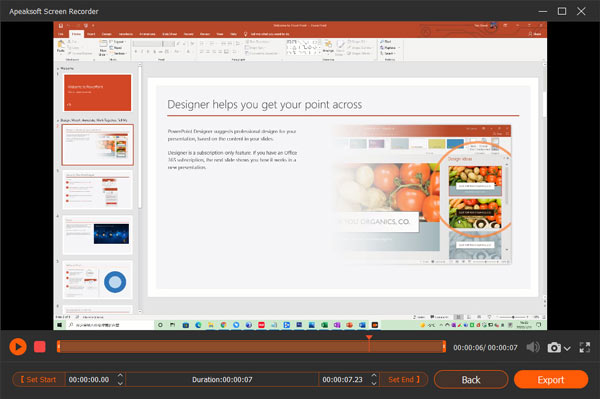
Teil 3: Aufzeichnen von PowerPoint Online
Manchmal müssen Sie lediglich eine PowerPoint-Präsentation als Video aufzeichnen, möchten aber keine Software auf Ihrem Computer installieren. In diesem Fall, Apeaksoft Kostenloser Online-Bildschirmrekorder ist ziemlich hilfreich, da es online vollständig funktioniert.
 Software Empfehlungen
Software Empfehlungen- Zeichnen Sie die PowerPoint-Präsentation ohne Installation auf.
- Fügen Sie Ihre Reaktion und Erzählung zum Präsentationsvideo hinzu.
- Speichern Sie PowerPoint-Präsentationen als HD MP4-Dateien.
- Völlig kostenlos ohne Wasserzeichen oder Längenbeschränkung.
So zeichnen Sie PowerPoint als Video Online auf
Schritt 1 Öffnen Sie die Präsentation, die Sie aufzeichnen möchten, in PowerPoint. Besuchen Sie dann https://www.apeaksoft.com/free-online-screen-recorder/ in einem beliebigen Browser. Drücken Sie die Taste Aufnahme starten Klicken Sie auf die Schaltfläche und laden Sie den Launcher herunter.

Schritt 2 Klicken Sie auf die Überwachen Klicken Sie auf die Schaltfläche und legen Sie den Aufnahmebereich basierend auf dem PowerPoint-Fenster fest. Wenn Sie Ihr Gesicht erfassen möchten, aktivieren Sie diese Option Webcam;; Andernfalls deaktivieren Sie es. Dann entscheiden Sie sich für die Audioquelle, wie Systemaudio und Mikrofon.

Schritt 3 Drücken Sie auf REC Klicken Sie auf die Schaltfläche und starten Sie die Aufzeichnung Ihrer Präsentation auf dem Desktop. Wenn Sie die Aufnahme beenden möchten, klicken Sie auf Stoppen Taste. Laden Sie als Nächstes die MP4-Datei herunter.

Auf diese Weise können Sie auch kostenlos Minecraft aufnehmen, YouTube, Skype und mehr.
Teil 4: Vergleich von drei Methoden
| Aufnahmefunktionen | Integrierte Aufzeichnung in PowerPoint | Apeaksoft Screen Recorder | Apeaksoft Kostenloser Online-Bildschirmrekorder |
|---|---|---|---|
| Nehmen Sie PowerPoint mit Audio auf | Ja | Ja | Ja |
| Webcam erfassen | Nein | Ja | Ja |
| Aufnahme bearbeiten | Nein | Ja | Nein |
| Ausgabeformat | PowerPoint-Show | MP4, WMV, MOV, AAC, M4A und mehr. | MP4 |
Teil 5: FAQs zum Aufzeichnen eines PowerPoint
Wohin gehen aufgezeichnete PowerPoint-Präsentationen?
Nach der Aufzeichnung von PowerPoint-Präsentationen müssen Sie das Ausgabeziel manuell festlegen. Sobald die Aufnahme abgeschlossen ist, gehen Sie zu Reichen Sie das Menü oben im PowerPoint-Fenster und wählen Sie Speichern unter. Dann wird Ihnen der Dialog „Speichern unter“ angezeigt. Anschließend können Sie das Ausgabeverzeichnis nach Ihren Wünschen festlegen.
Wie nehme ich mich in PowerPoint auf?
Die Antwort hängt von Ihrer Situation ab. In PowerPoint 2019 und früheren Versionen können Sie sich beim Aufzeichnen einer Präsentation nicht selbst einfangen. In PowerPoint 365 hat Microsoft die Aufnahmefunktion neu gestaltet. Sie können also Ihr Gesicht zur Aufnahme hinzufügen, indem Sie während der Aufnahme unten rechts auf die Schaltfläche „Camcorder“ klicken. Bei früheren Versionen müssen Sie einen Bildschirmrekorder eines Drittanbieters verwenden, um Ihre Webcam zusammen mit der Präsentationsaufzeichnung hinzuzufügen.
Wie konvertiere ich PPT in MP4?
Sie haben verschiedene Möglichkeiten, Ihre Präsentationen in MP4-Videodateien zu konvertieren. Erstens können Sie mit der Option Speichern unter in PowerPoint eine Präsentation in das MP4-Format exportieren. Außerdem können Sie einen PPT-MP4-Konverter eines Drittanbieters verwenden, um die Aufgabe schnell zu erledigen. Eine andere Möglichkeit, Ihre PPT in MP4 zu konvertieren, besteht darin, Ihre PowerPoint-Datei als Video aufzunehmen. Beachten Sie, dass die in PowerPoint integrierte Aufnahmefunktion diese nur als PowerPoint Show, nicht jedoch als MP4 speichert.
Fazit
In diesem Leitfaden wurde erläutert, wie Sie eine PowerPoint-Präsentation als Video mit Audio aufzeichnen. Es ist eine gute Idee, Ihre PPT als Videodatei mit Ihrem Kommentar zu teilen und zu präsentieren. Das kann das Engagement Ihrer Präsentation steigern. Apeaksoft Screen Recorder ist beispielsweise in der Lage, hochwertige Videos aus Ihrem PPT zu erstellen. Wenn Sie weitere Fragen haben, hinterlassen Sie bitte unten eine Nachricht.